在工作中我们总是需要计算各种项目指标的变化情况,比如老板要我们算一个月的“销售环比情况”,希望能得到目前销售进展是否符合预期。
一、Excel数据报表问题
根据提供的店铺销售数据,计算美团的GMV日环比。
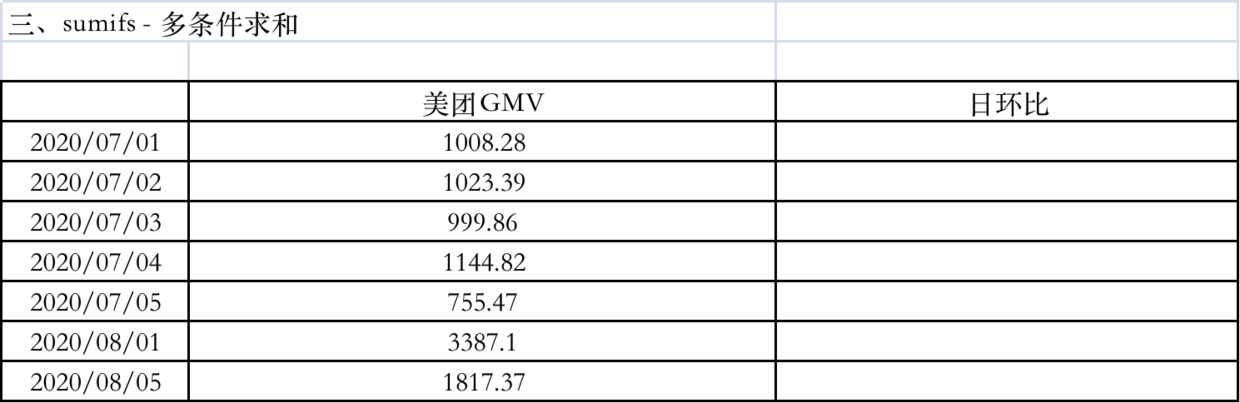
二、问题解决方案
(一)什么是环比
环比,属于统计学术语,是表示连续2个统计周期(比如连续两月)内的量的变化比,表明现象逐期的发展速度。
比如,这个月牛肉价格是24元/斤,上个月价格是20元/斤,那么本月价格环比增长20%。

(二)环比的计算公式举例
环比=(本期数-上期数)/上期数=本期数/上期数-1
1.年环比
2020年环比 = 2020年数据 / 2019年数据 - 1
2.月环比
2020年7月环比 = 2020年7月数据 / 2020年6月数据 - 1
3.日环比
2020年7月1日环比 = 2020年7月1日数据 / 2020年6月30日数据 - 1
(三)计算问题中GMV日环比的关键
问题要求计算7月1日美团GMV的“日环比”。
7月1日美团GMV日环比 = 7月1日美团GMV / 6月30日美团GMV - 1
根据上一期《多条件求和就用sumifs函数》提供的方法,7月1日的美团GMV可用公式【=SUMIFS('拌客源数据1-8月'!J:J,'拌客源数据1-8月'!A:A,B30,'拌客源数据1-8月'!H:H,"美团")】计算。
只需要计算出【6月30日的美团GMV】,即可计算出对应的日环比。
那么根据sumifs多条件求和函数的参数设置,
只需要在【目标日期】这个参数中减去数值【1】,即可获得上一个日期对应的数值。
即,将以上公式中【B30】改为【B30-1】,即可得到6月30日的数据。
(备注:单元格B30在本Excel中指代日期【7月1日】)
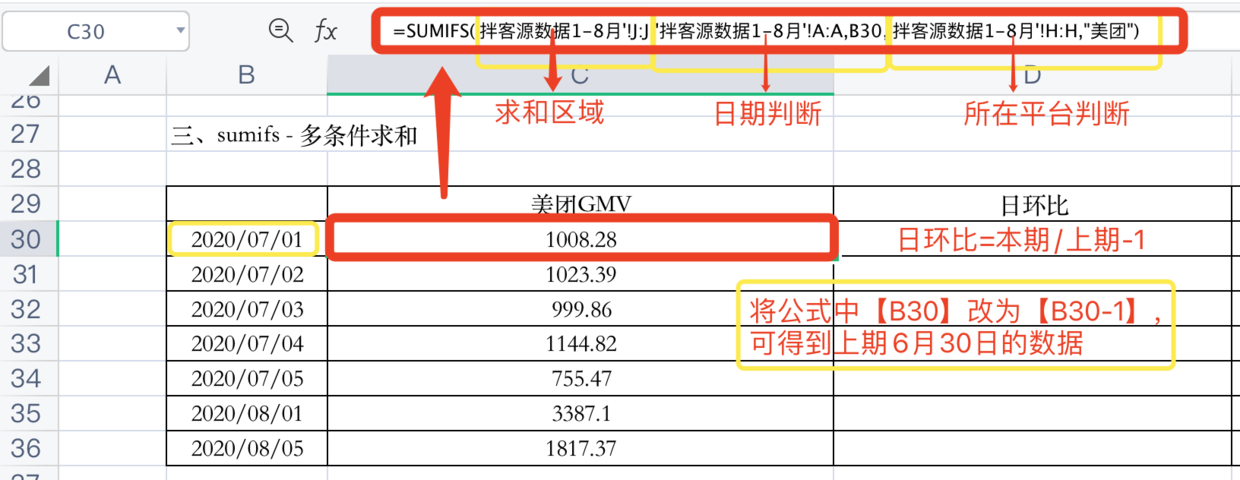
三、日环比计算的操作步骤
(一)计算上一期的GMV
按照文章《多条件求和就用sumifs函数》提供的方法,
1.点击单元格D30(需要求出目标数值),在Excel功能选项卡【公式】,点击【插入函数】按钮,在弹出“插入函数”的对话框找到“sumifs”,点击“确定”。
2.sumifs的函数参数设置,如下图所示。(可参考下方动图设置)
对应的单元格公式为
【=SUMIFS('拌客源数据1-8月'!J:J,'拌客源数据1-8月'!A:A,B30-1,'拌客源数据1-8月'!H:H,"美团")】
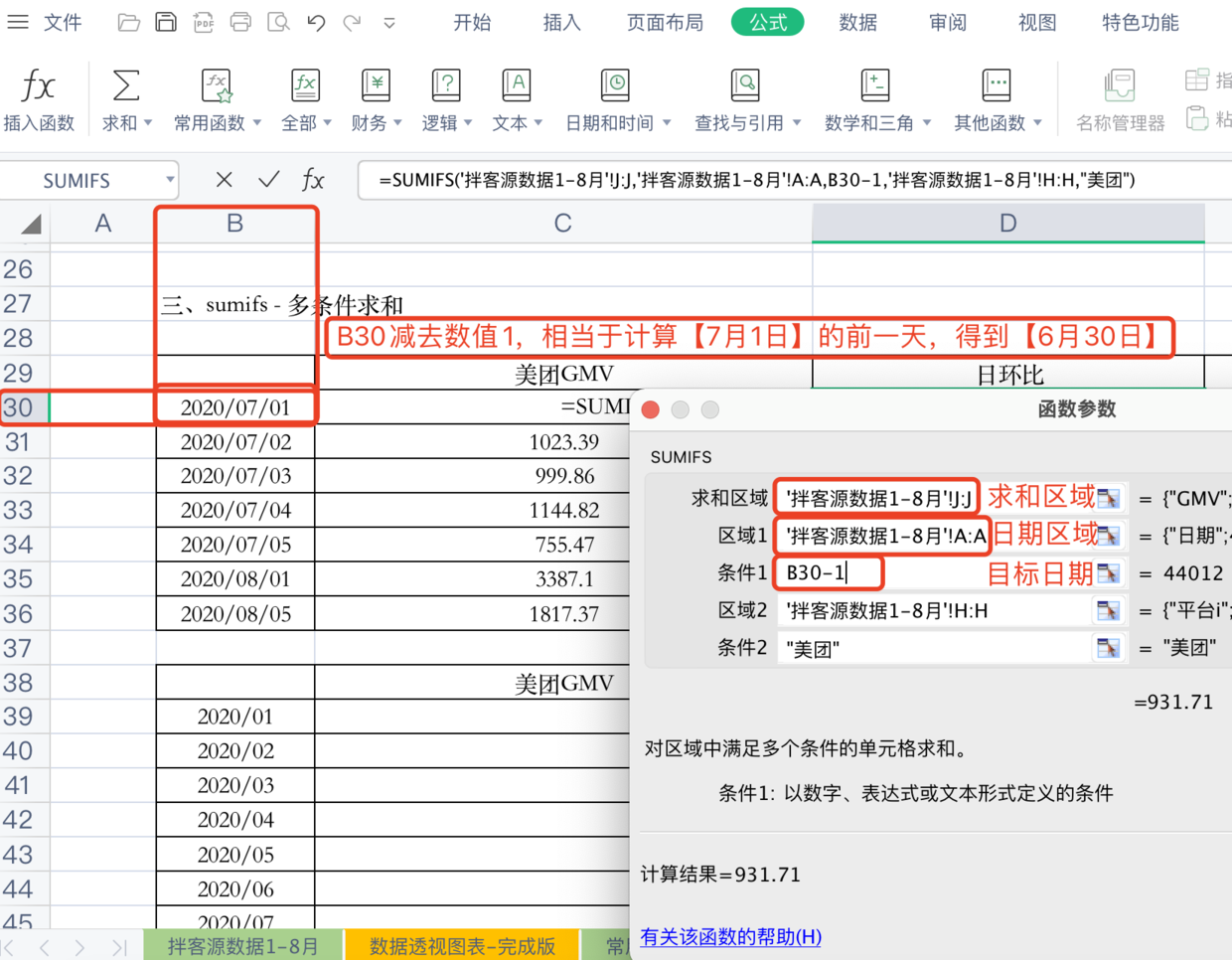

3、将单元格D30进行复制,粘贴到其他空白单元格,那么每个单元格都能得到对应上期的数值。
如果新得到的7月2日、7月3日、7月4日的数值与原先前一位的数值相同,那么代表设置正确。
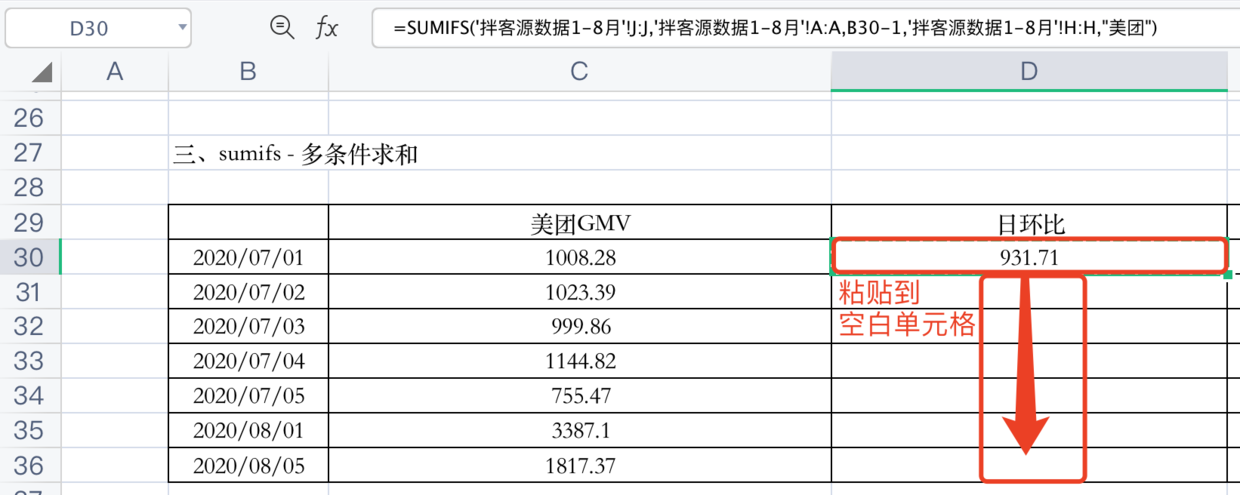
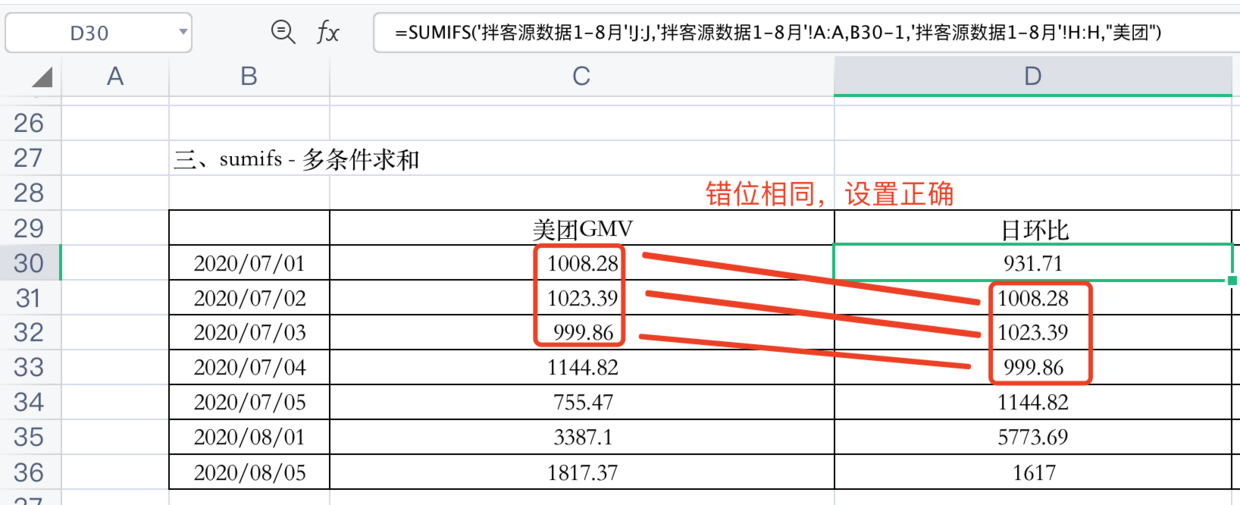
(二)计算日环比
根据日环比公式:7月1日环比 =7月1日数据 / 6月30日数据 - 1
目前已经计算出【7月1日数据】和【 6月30日数据】,那么只需将以上数值进行公式计算,即可得到日环比。
比如针对单元格D30,只需要在公式前添加【C30/】,代表【7月1日数据/6月30日数据】
在公式后添加【-1】,代表【7月1日数据/6月30日数据-1】。即可得到【7月1日的日环比】
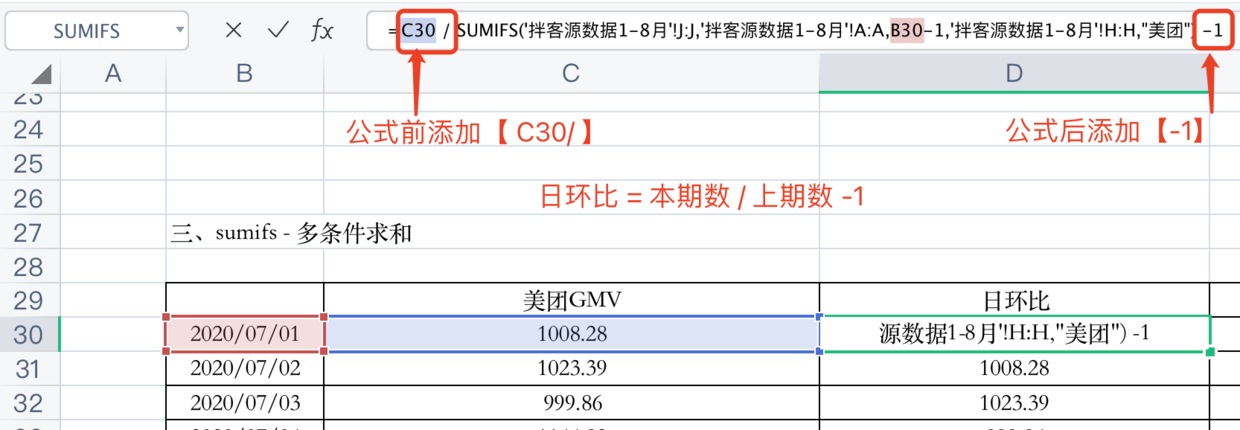
将单元格D30进行复制,粘贴到下方单元格,那么得到每一个日期对应的日环比。
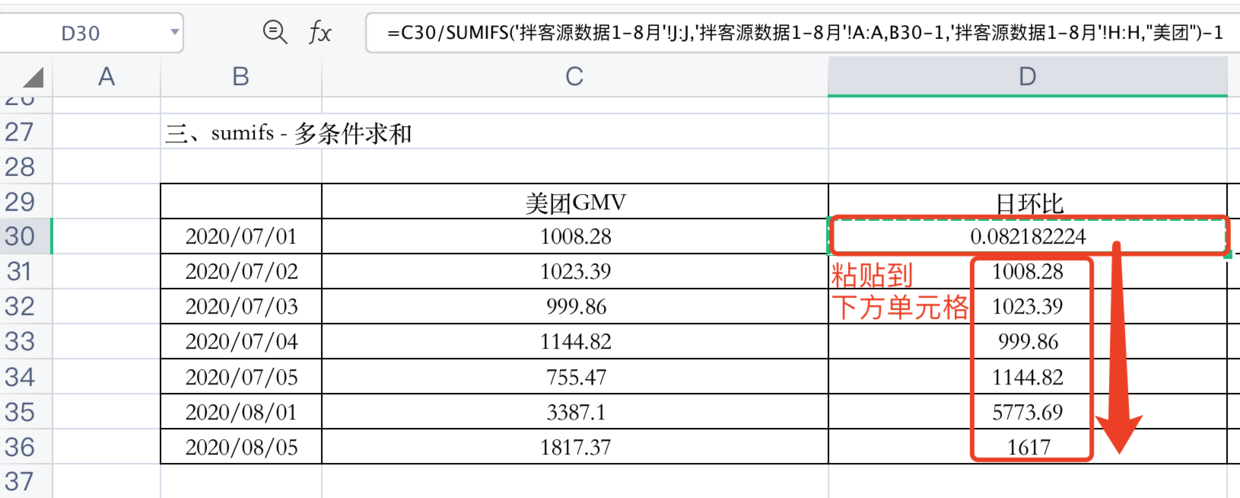
(三)优化单元格格式
将日环比数值的单元格格式,改为“百分比显示”,并保留2位小数。
1.选中日环比数值区域,点击功能选项卡【开始】,点击【百分比样式】快捷键,则变成数值变成单元格格式。
2.再在快捷键【增加小数位数】点击2次,即可得到保留2位小数的百分数。完成
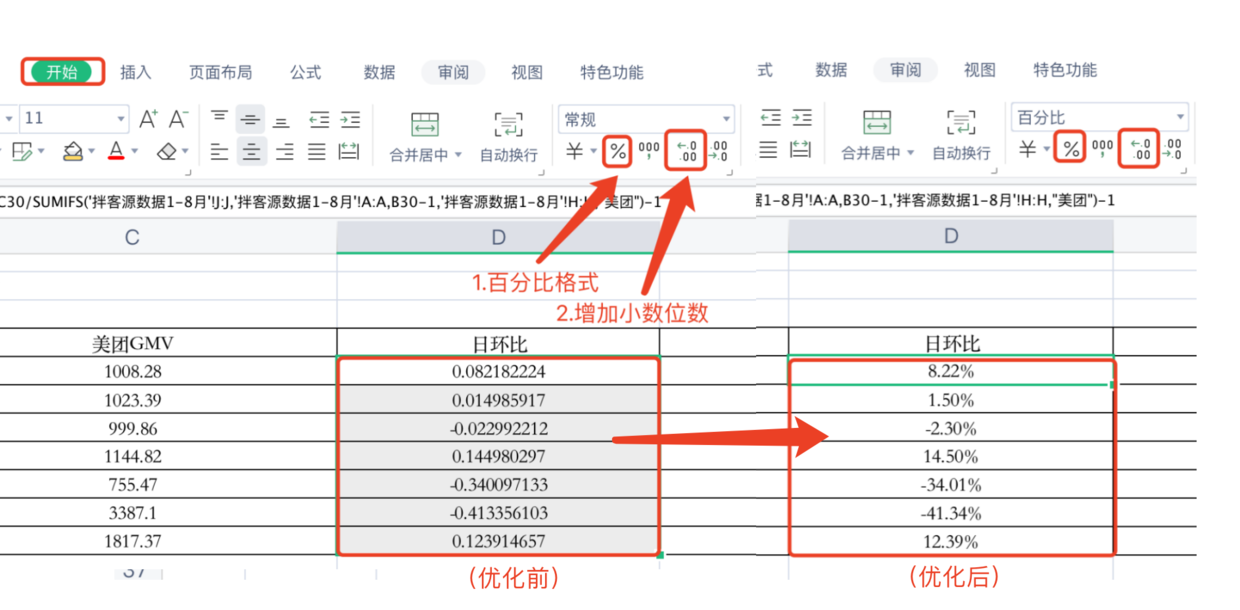
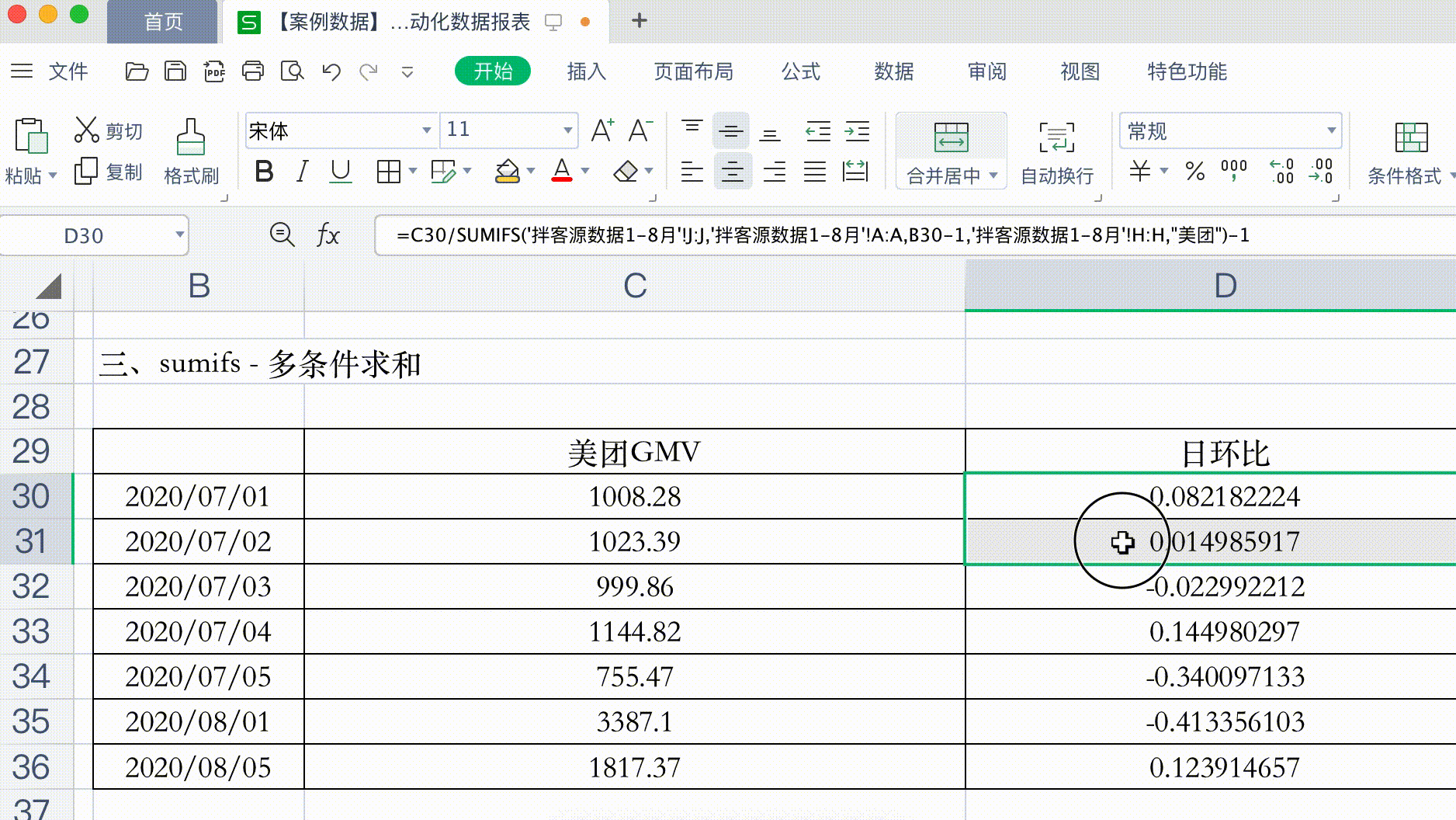
四、总结
1.环比,是表示连续2个统计周期(比如连续两月)内的量的变化比,表明现象逐期的发展速度。
2.环比公式:环比=(本期数-上期数)/上期数=本期数/上期数-1
3.利用sumifs函数,可以快速求出日环比情况。
———————————————————————————
